Rumah >Tutorial perisian >Perisian komputer >Bagaimana untuk memasang tutorial pemasangan sql2014-sql2014
Bagaimana untuk memasang tutorial pemasangan sql2014-sql2014
- WBOYWBOYWBOYWBOYWBOYWBOYWBOYWBOYWBOYWBOYWBOYWBOYWBke hadapan
- 2024-03-04 22:16:05898semak imbas
editor php Baicao memperkenalkan anda kepada kaedah pemasangan SQL Server 2014. SQL Server 2014 ialah sistem pengurusan pangkalan data yang dilancarkan oleh Microsoft dengan prestasi tinggi dan kestabilan. Untuk memasang SQL Server 2014, anda perlu mengikuti langkah berikut: Pertama, muat turun pemasang SQL Server 2014 kedua, jalankan pemasang dan konfigurasikannya akhirnya, ikut arahan wizard pemasangan untuk menyelesaikan proses pemasangan; Melalui tutorial ini, anda boleh mempelajari cara memasang SQL Server 2014 dengan mudah untuk memudahkan pengurusan data anda.
1. Nyahzip "cn_sql_server_2014_X64", seperti yang ditunjukkan dalam rajah di bawah.
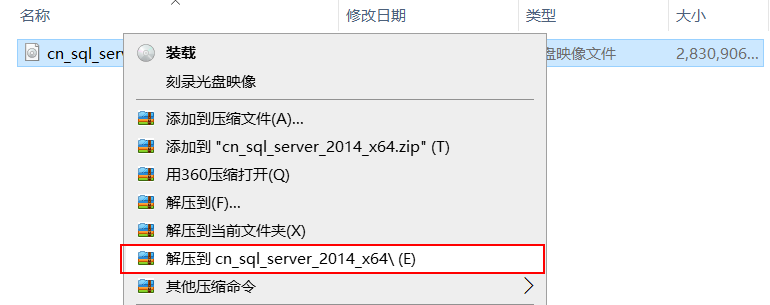
2. Selepas penyahmampatan. Buka direktori unzip. Klik dua kali pada fail "seup.exe", seperti yang ditunjukkan dalam rajah di bawah.
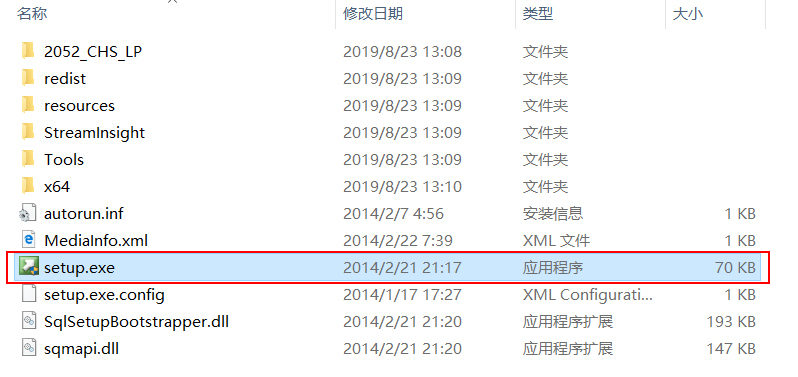
3. Klik "Pasang", seperti yang ditunjukkan dalam rajah di bawah.
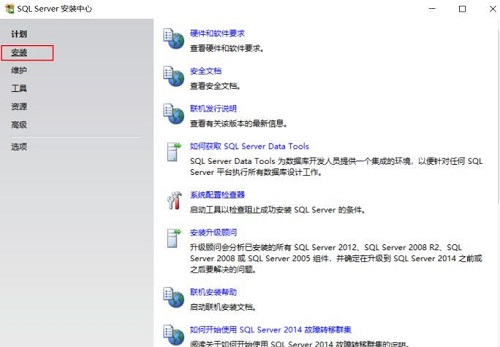
4. Klik "Pasang kendiri SQL Server baharu atau tambahkan ciri pada pemasangan sedia ada", seperti yang ditunjukkan dalam rajah di bawah.
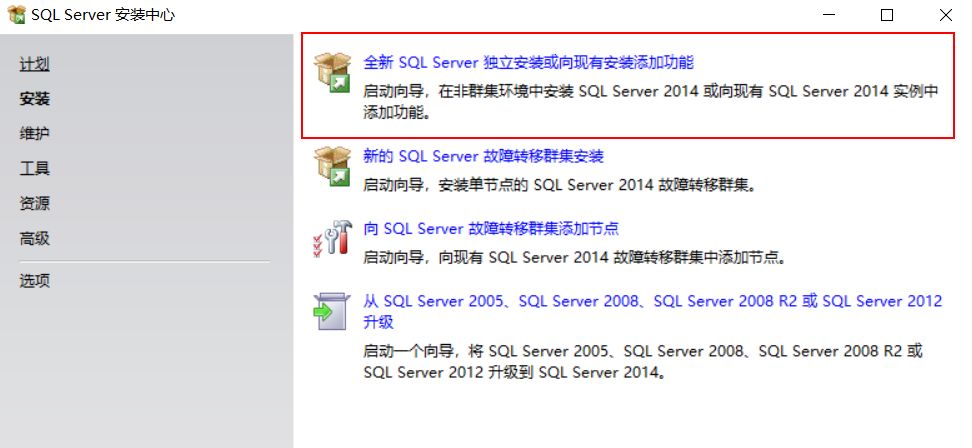
5. Pilih "Masukkan kunci produk". Masukkan "27HMJ-GH7P9-X2TTB-WPHQC-RG79R" dan klik "Seterusnya", seperti yang ditunjukkan dalam rajah di bawah.
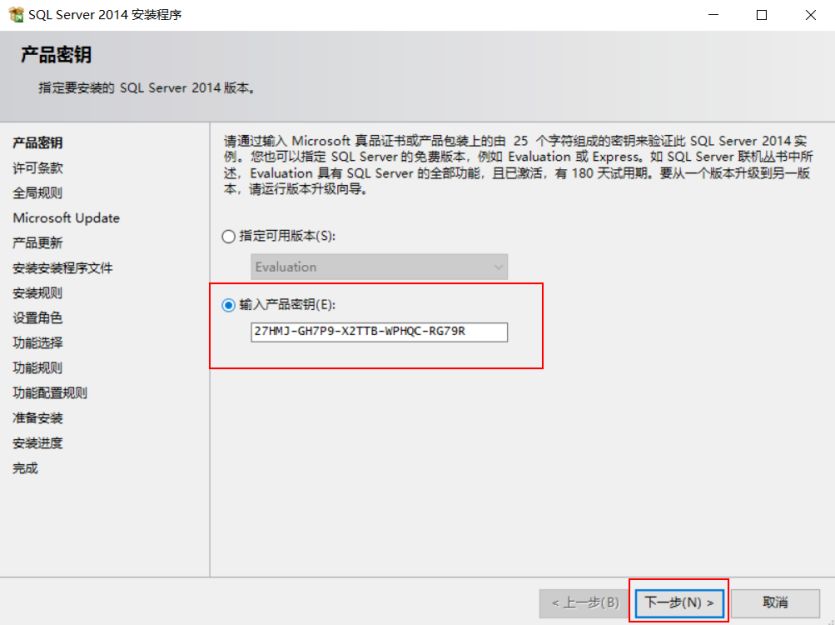
6. Pilih "Saya menerima syarat lesen". Klik "Seterusnya". Anda boleh mengklik Semak Kemas Kini atau tidak, seperti yang ditunjukkan dalam rajah di bawah.
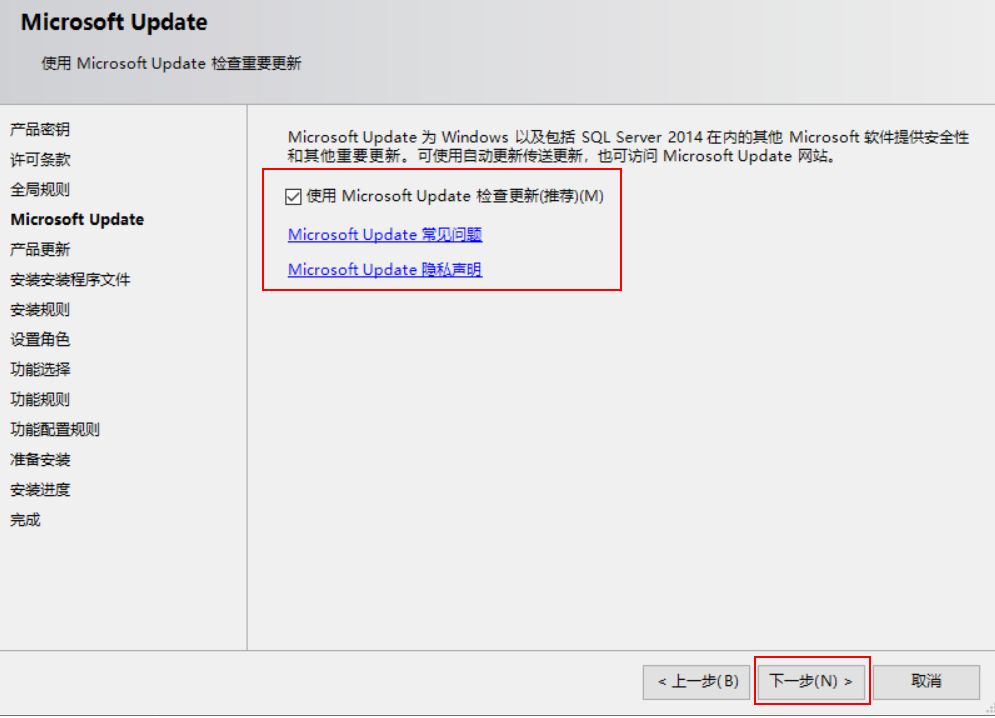
7. Status menunggu menunjukkan "Selesai". Klik "Seterusnya" seperti yang ditunjukkan dalam gambar di bawah.
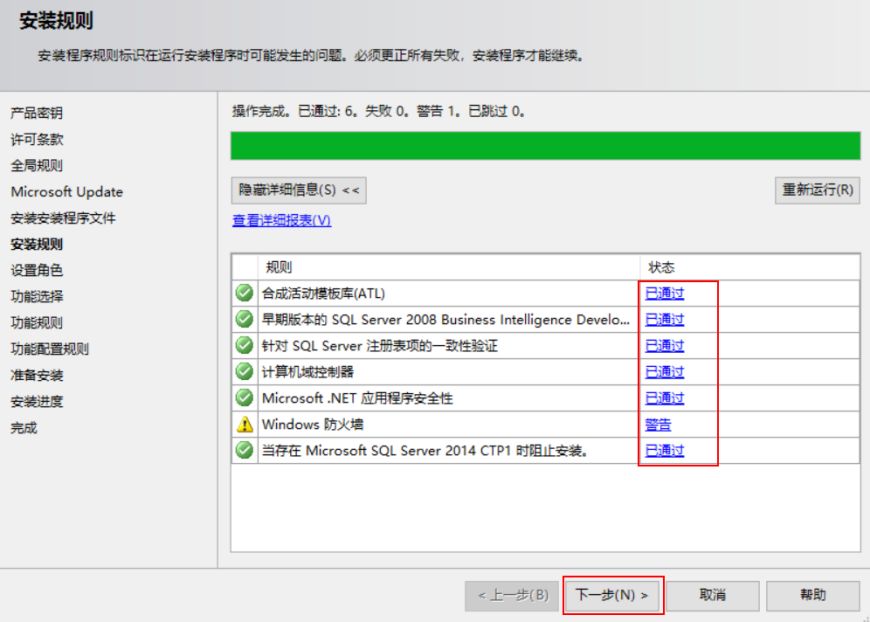
8. Pilih "SQL Server Feature Installation". Klik "Seterusnya" seperti yang ditunjukkan dalam gambar di bawah.
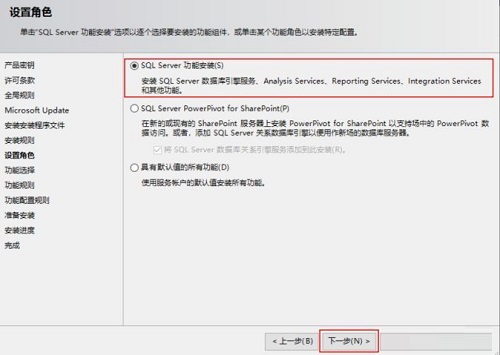
9. Klik "Pilih Semua". Adalah disyorkan untuk memasang perisian SQL pada cakera selain pemacu C, mencipta folder SQL baharu pada cakera lain, pilih laluan pemasangan, dan klik "Seterusnya", seperti yang ditunjukkan dalam rajah di bawah.
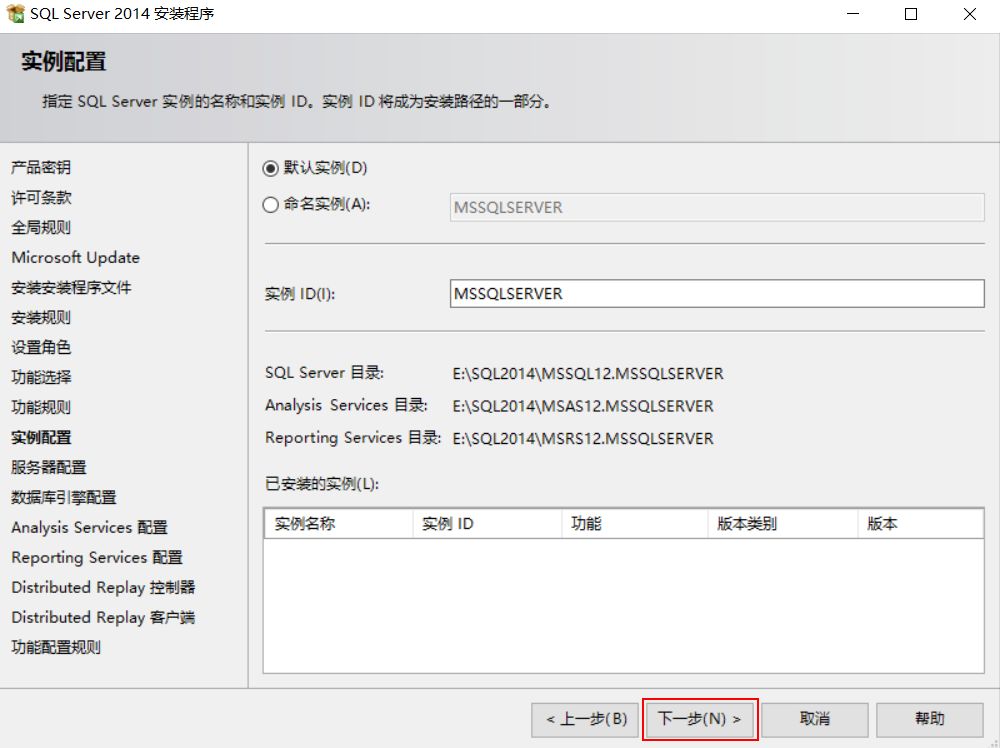
10. Klik "Seterusnya", seperti yang ditunjukkan dalam rajah di bawah.
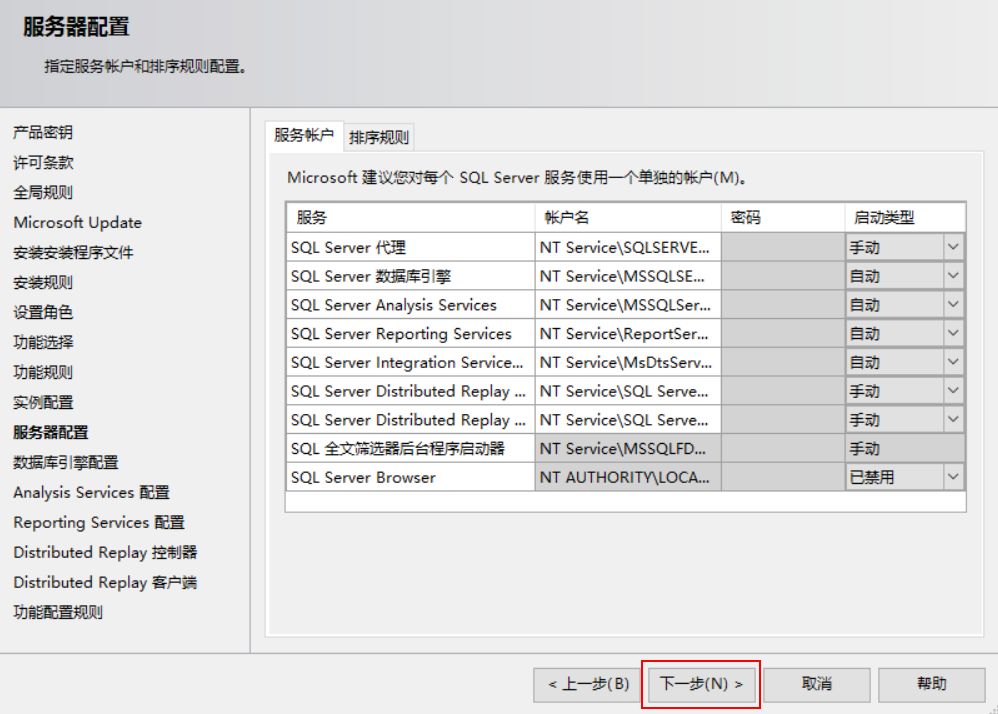
11. Pilih "Mod Pengesahan Windows". Klik "Tambah pengguna semasa". Kemudian klik "Seterusnya", seperti yang ditunjukkan dalam rajah di bawah.
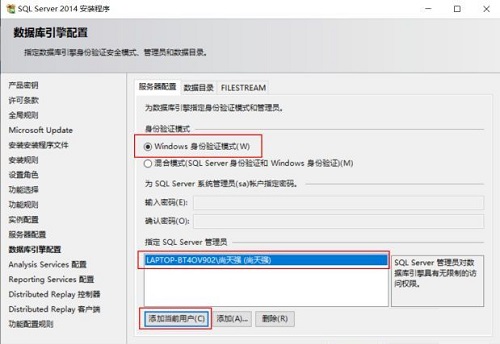
12. Klik "Tambah pengguna semasa". Kemudian klik "Seterusnya". Pilih "Pasang dan konfigurasikan". Kemudian pilih "Pasang sahaja". Klik "Seterusnya" seperti yang ditunjukkan dalam gambar di bawah.
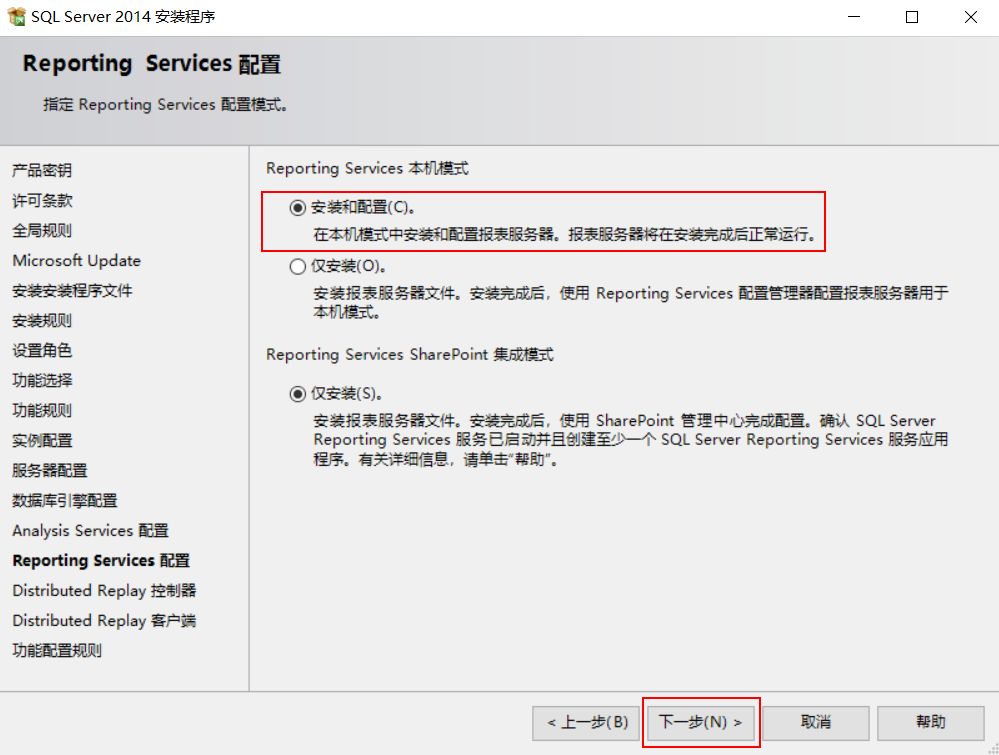
13. Klik "Tambah pengguna semasa". Kemudian klik "Seterusnya", seperti yang ditunjukkan dalam rajah di bawah.
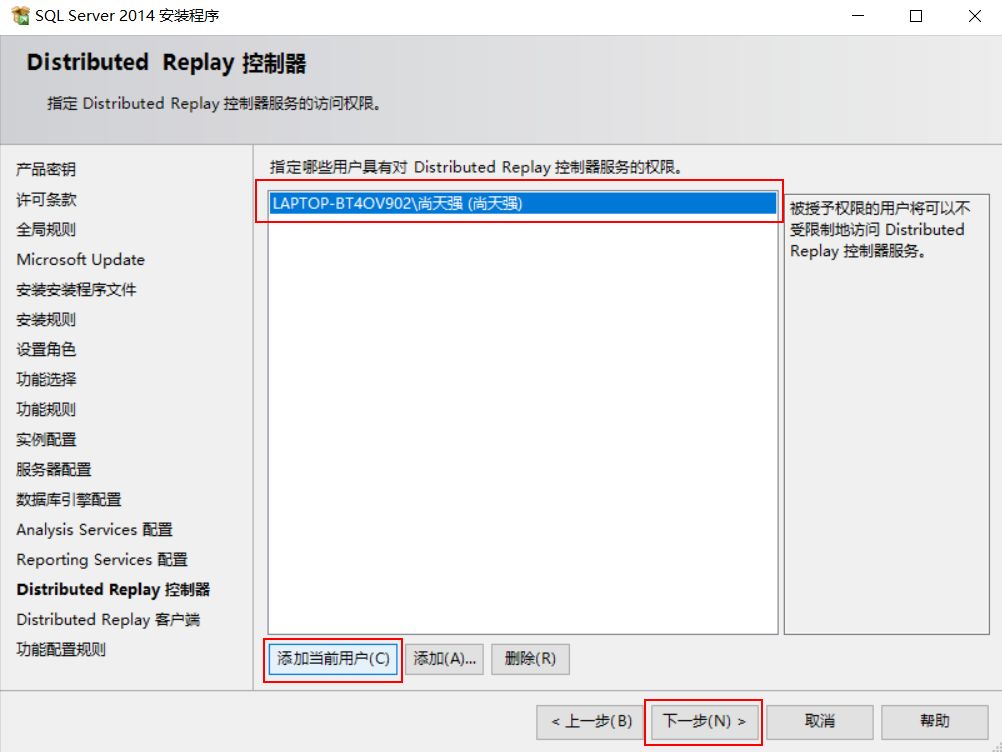
14. Klik Seterusnya. Klik Pasang, proses perantaraan akan mengambil masa yang lama, seperti yang ditunjukkan dalam rajah di bawah.
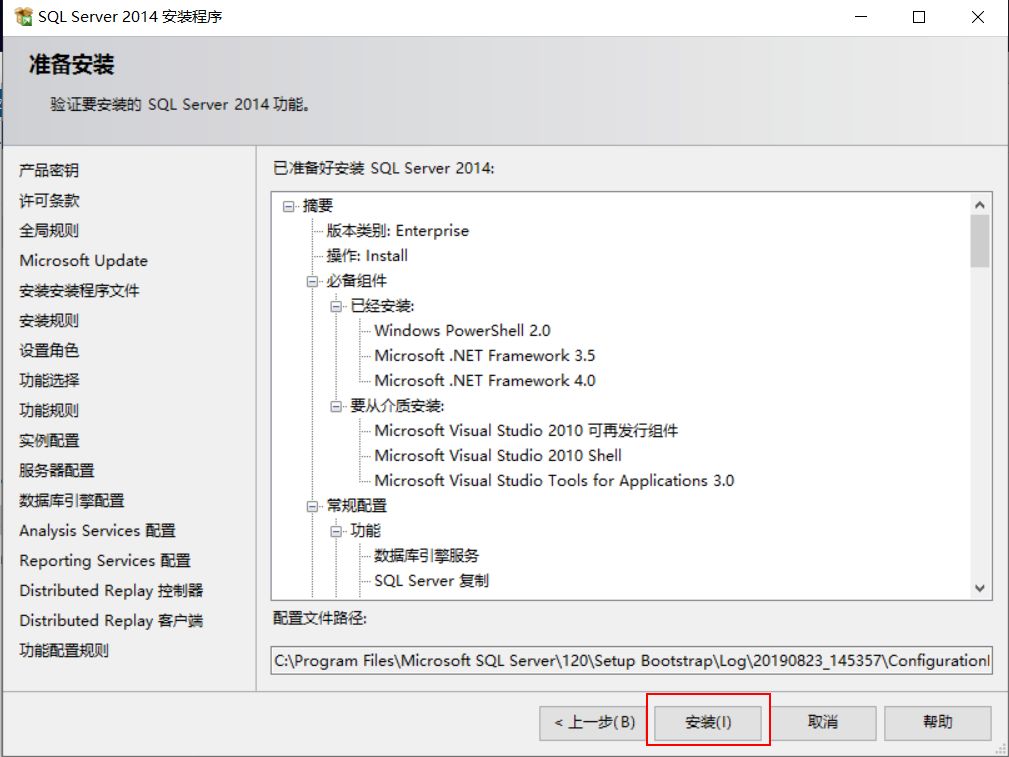
15. Klik Tutup untuk menyelesaikan pemasangan, seperti yang ditunjukkan dalam rajah di bawah.
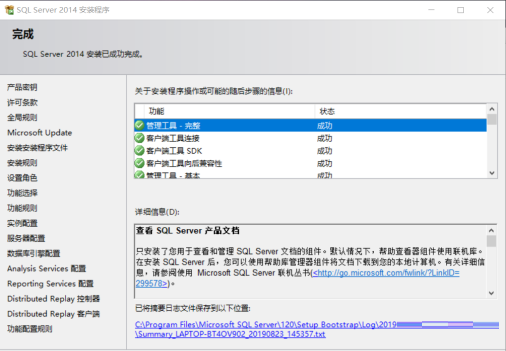
16. Klik ikon "Mula". Cari "SQL Server 2014 Managem.." dan klik Jalankan, seperti yang ditunjukkan dalam rajah di bawah.
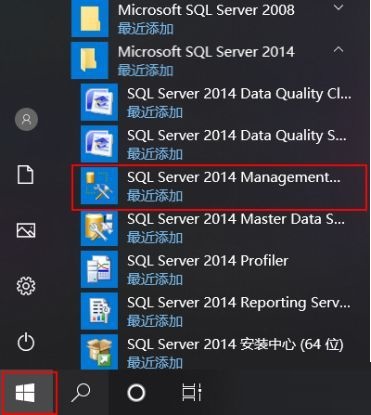
17. Klik "Sambung", seperti yang ditunjukkan dalam rajah di bawah.
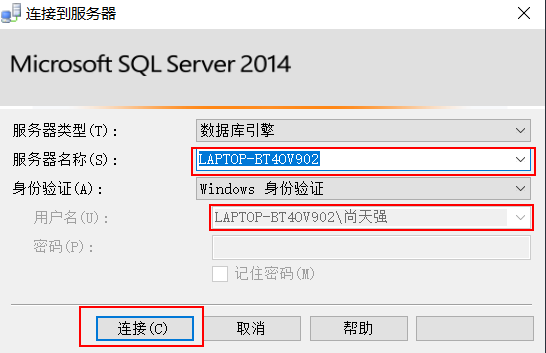
18. Buka antara muka seperti yang ditunjukkan di bawah:
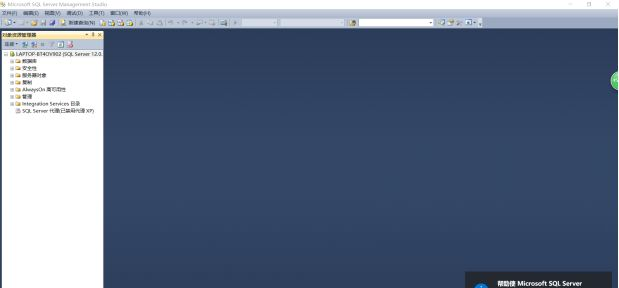
Di atas adalah semua kandungan cara memasang sql2014 yang dibawakan oleh editor saya harap ia dapat membantu anda.
Atas ialah kandungan terperinci Bagaimana untuk memasang tutorial pemasangan sql2014-sql2014. Untuk maklumat lanjut, sila ikut artikel berkaitan lain di laman web China PHP!

